كيفية توصيل وحدة تحكم PS3 بجهاز كمبيوتر
ماذا تعرف
- يركض ملف ScpToolkit Setup.exe واختر قم بتشغيل Driver Installer. التحقق من قم بتثبيت برنامج تشغيل DualShock 3 وإلغاء التحديد قم بتثبيت برنامج تشغيل DualShock 4.
- يختار اختر وحدات تحكم DualShock 3 لتثبيتها، اختر وحدة التحكم الخاصة بك ، ثم حدد تثبيت.
- إذا كنت تستخدم دونجل بلوتوث ، فتحقق قم بتثبيت برنامج تشغيل Bluetooth، ثم حدد ملف اختر Bluetooth dongles للتثبيت القائمة المنسدلة.
تشرح هذه المقالة كيفية توصيل واستخدام وحدة تحكم DualShock 3 في PS3 مع جهاز كمبيوتر ، مع أو بدون دونجل Bluetooth ، حتى تتمكن من ممارسة الألعاب على Steam بدون ماوس ولوحة مفاتيح. نحن نغطي أجهزة الكمبيوتر التي تعمل بنظام Windows 10 أو Windows 8 أو Windows 7 أو macOS.
كيفية توصيل وحدة تحكم PS3 بجهاز كمبيوتر
بالإضافة إلى جهاز التحكم DualShock 3 والكمبيوتر الشخصي ، ستحتاج إلى كابل USB صغير والملفات التالية:
- ScpToolkit
- Microsoft .NET Framework 4.5
- حزمة Microsoft Visual C ++ 2010 القابلة لإعادة التوزيع
- وقت تشغيل Microsoft Visual C ++ 2013
- وقت تشغيل Microsoft DirectX
- برنامج تشغيل وحدة تحكم Xbox 360 (مطلوب فقط لنظام التشغيل Windows 7)
عندما تقوم بتجميع كل ما تحتاجه ، فإليك ما يجب القيام به:
إذا تم إقران وحدة التحكم DualShock 3 الخاصة بك بجهاز PS3 ، فافصل أولاً PS3 من مصدر الطاقة الخاص به ، وإلا فقد يتسبب ذلك في حدوث تعارضات في المزامنة.
-
قم بتوصيل DualShock 3 بجهاز الكمبيوتر الخاص بك عن طريق كابل USB صغير.
إذا لم يكن جهاز الكمبيوتر الخاص بك مدمجًا بلوتوث الدعم ، قم بتوصيل دونجل Bluetooth اللاسلكي.
-
تنزيل وتشغيل ملف ScpToolkit Setup.exe. يجب أن يقوم تلقائيًا بتنزيل جميع الملفات الأخرى التي يحتاجها ، لذلك ما عليك سوى اتباع جميع المطالبات.

-
إذا كنت تستخدم نظام التشغيل Windows 7 ، فقم بتنزيل وتثبيت برامج تشغيل وحدة تحكم Xbox 360.
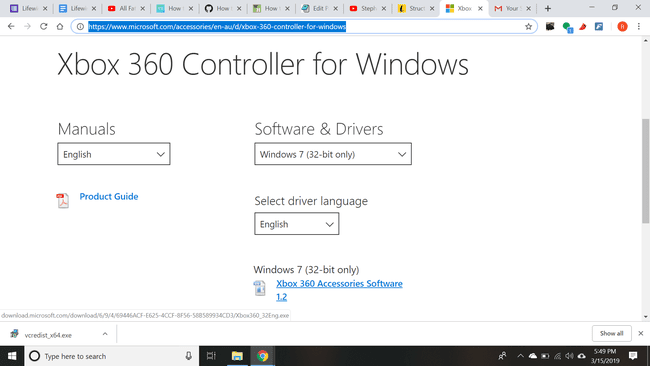
-
بعد انتهاء إعداد ScpToolkit ، حدد الزر الأخضر الكبير أعلاه قم بتشغيل Driver Installer على النافذة المنبثقة.

-
في الشاشة التالية ، تأكد من المربعات المجاورة لـ قم بتثبيت برنامج تشغيل DualShock 3 و قم بتثبيت برنامج تشغيل Bluetooth تم تحديدها (إذا كان لديك دونجل Bluetooth متصل).
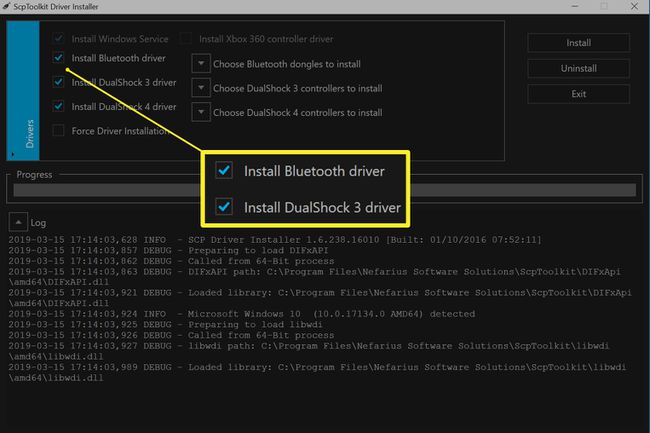
قم بإلغاء التحديد قم بتثبيت برنامج تشغيل DualShock 4 (وإلغاء قم بتثبيت برنامج تشغيل Bluetooth إذا لم يكن لديك دونجل بلوتوث).
-
حدد السهم الموجود بجانب اختر وحدات تحكم DualShock 3 لتثبيتها واختر وحدة تحكم PlayStation 3 الخاصة بك من القائمة المنسدلة.

في حالة توصيل دونجل Bluetooth ، حدد السهم الموجود بجانبه اختر Bluetooth dongles للتثبيت واختر جهاز Bluetooth الخاص بك من القائمة المنسدلة.
يختار تثبيت. عند الانتهاء ، حدد مخرج.
سيظهر مدير إعدادات ScpToolkit بعد ذلك في علبة النظام. حدده لإضافة جهاز آخر.
كيفية استخدام جهاز التحكم PS3 مع جهاز الكمبيوتر الخاص بك
بمجرد التثبيت بشكل صحيح ، يجب أن يعمل DualShock 3 تلقائيًا مع عميل Steam وأي لعبة كمبيوتر تدعم لوحات الألعاب. قد تكون قادرًا على ضبط إعدادات التحكم للألعاب الفردية ، لكن جهاز الكمبيوتر الخاص بك سيتعرف على وحدة تحكم PS3 كوحدة تحكم Xbox ، لذا ضع ذلك في الاعتبار عند ضبط تعيين الزر. عند الانتهاء من اللعب ، قم بإيقاف تشغيل DualShock بالضغط باستمرار على ملف ملاحظةزر في وسط وحدة التحكم.

يجب تشغيل ScpToolkit لوحدة التحكم DualShock 3 للعمل على جهاز الكمبيوتر الخاص بك.
كيفية استخدام وحدة تحكم لاسلكية PS3 مع جهاز كمبيوتر عبر Bluetooth
لاستخدام الخاص بك وحدة تحكم PS3 لاسلكيًا ، ستحتاج إما إلى جهاز كمبيوتر به توافق Bluetooth مدمج أو موصل Bluetooth dongle. يجب عليك توصيل وحدة التحكم قبل أن تتمكن من اللعب لاسلكيًا. بعد فصل وحدة التحكم ، يجب أن تتم مزامنتها تلقائيًا مع جهاز الكمبيوتر الخاص بك عبر Bluetooth إذا تم تثبيت برامج التشغيل المناسبة.
كيفية توصيل وحدة تحكم PS3 بجهاز Mac
يعد استخدام وحدة تحكم DualShock 3 مع جهاز Mac أبسط بكثير من توصيله بجهاز كمبيوتر لأن برامج التشغيل الضرورية موجودة بالفعل في OS X Snow Leopard والإصدارات الأحدث. لكن إعداد الاتصال اللاسلكي يتطلب بعض الخطوات الإضافية.
إذا كان لديك أحدث إصدار من macOS ، فيمكنك تخطي الخطوات من 7 إلى 10 أدناه ، حيث أصبحت العملية أكثر بساطة.
إذا تم إقران وحدة التحكم DualShock 3 الخاصة بك بجهاز PS3 ، فافصل أولاً PS3 من مصدر الطاقة الخاص به ، وإلا فقد يتسبب ذلك في حدوث تعارضات في المزامنة.
-
أعد ضبط وحدة تحكم PS3 الخاصة بك عن طريق إدخال مشبك ورق في الفتحة الصغيرة الموجودة أسفل L2زر على الجزء الخلفي من DualShock 3.

سوني -
من قائمة Apple على جهاز Mac الخاص بك ، حدد تفضيلات النظام > بلوتوث وتشغيل البلوتوث.
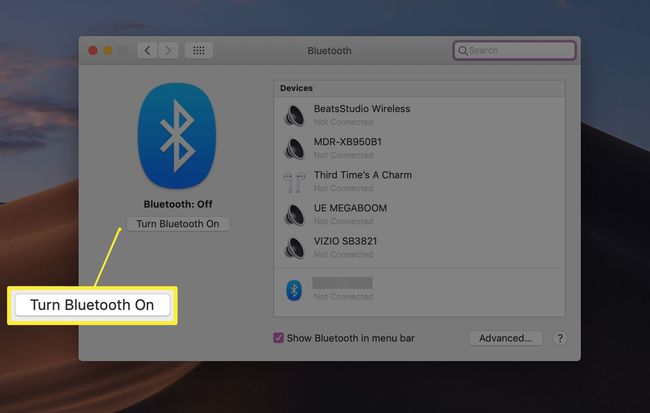
قم بتوصيل وحدة التحكم بجهاز Mac الخاص بك باستخدام كابل USB.
اضغط باستمرار على ملاحظةزر على وحدة التحكم الخاصة بك لمدة 1-3 ثوانٍ حتى ترى الأضواء الحمراء أعلى DualShock 3 تومض.
افصل وحدة التحكم عن جهاز Mac الخاص بك.
انقر على + رمز في تفضيلات النظام القائمة ، ثم حدد مساعد إعداد بلوتوث.
عند مطالبتك بإدخال رمز الوصول ، أدخل 0000 واختر قبول.
أغلق المساعد وحدد تحكم PLAYSTATION3 في قائمة Bluetooth في تفضيلات النظام لديك.
حدد ملف هيأ أيقونة واختيار اضافة الى المفضلة و خدمات التحديث.
قم بتعطيل Bluetooth الخاص بجهاز Mac وانتظر ثانية.
قم بتمكين Bluetooth مرة أخرى وانتظر ثانية أخرى. يجب أن يعمل جهاز DualShock 3 الآن مع الألعاب التي تدعم وحدات التحكم.
